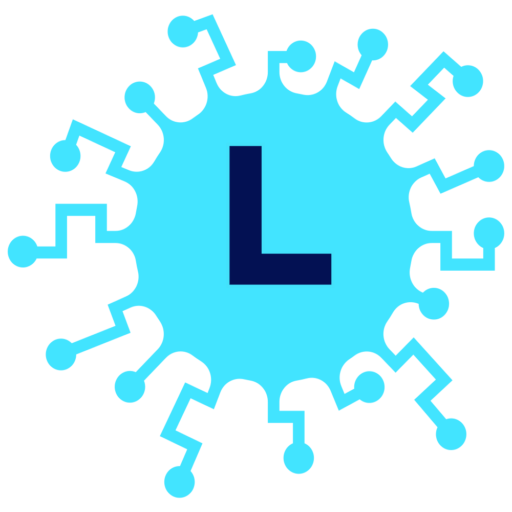बदलती Technology और Artificial Intelligence के क्षेत्र में हो रहे बदलाव की वजह से आज हमारा जीवन कितना सुगम हो गया है । आज आप घर बैठे ही अपने पूरे office का संचालन कर सकते हैं , बच्चों को पढ़ा सकते हैं , अपनों से आमने सामने बाते कर सकते हैं । इन सभी चीजों को आसान बनाने में Video Calling & meeting apps की भूमिका बहुत रही है । इसलिए इस पोस्ट में मैं Zoom App के बारे में आपको बताऊंगा ।
कई ऐसे लोग हैं जिन्हें How to use Zoom App के बारे में नहीं पता ! ऐसे में उन्हें ढेरों समस्याओं का सामना करना पड़ जाता हैं । इस पोस्ट में मैं आपको विस्तार से जूम ऐप के बारे में , इसे कैसे इस्तेमाल करें , क्या cons & pros हैं इत्यादि प्रश्नों का जवाब दूंगा । पोस्ट में आपको FAQs भी मिलेंगे जो How to use Zoom App से जुड़े प्रश्नों का उत्तर देंगे । तो चलिए शुरू करते हैं :
Zoom App क्या है ?

Zoom एक video conferencing service है जिसका इस्तेमाल आप किसी अन्य से वीडियो या ऑडियो के माध्यम से संपर्क करने के लिए करते हैं । इसके अलावा , आपको webinars , live chats , screen-sharing और अन्य सुविधाओं का फायदा मिलता है । इसके फाउंडर Eric Yuan हैं ।
इसकी official website भी है जिसे आप visit कर सकते हैं : Official website । इसके साथ ही , अगर आप एक Smartphone user हैं तो Zoom App 2021 इसे Playstore या Apple Store से भी डाउनलोड कर सकते हैं ।
How to Setup Zoom App in Hindi
अब चलिए सबसे पहले प्रश्न How to setup Zoom App in Mobile के उत्तर की बात करते हैं । आप अगर नीचे दिए स्टेप्स को सही से फॉलो करते हैं तो आसानी से जूम ऐप को इस्तेमाल कर सकते हैं :
Step 1 : सबसे पहले पहले Playstore या Apple Store पर जाएं ।
Step 2 : इसके बाद इन app stores से सबसे पहले ऐप को डाउनलोड और इंस्टॉल करें ।
Step 3 : ऐप इंस्टॉल करके खोलने के बाद आपको कुछ ऐसा interface दिखाई देगा ।
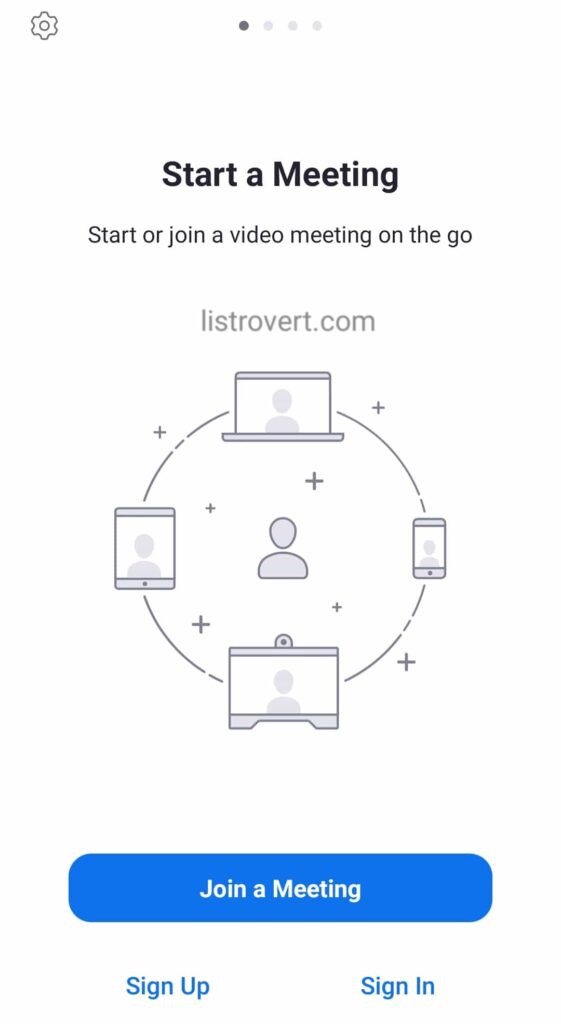
Step 4 : अगर आप पहली बार ऐप का इस्तेमाल करने जा रहें हैं तो Sign Up पर क्लिक करें ।
Step 5 : क्लिक करने के बाद ” for verification , please enter your date of birth ” लिखा आएगा । इसमें आपको अपना जन्मदिन डालना है ।
Step 6 : जैसे ही आप अपना date of birth डाल कर Set पर क्लिक करेंगे । आपके सामने कुछ ऐसा interface दिखाई देगा :

Step 7 : इसमें सबसे पहले email address डालें जिसकी मदद से आप आगे ऐप से कम्युनिकेट करेंगे । इसके बाद अपना First Name और Last Name डालें ।
Step 8 : सभी details भरने के बाद Sign up पर क्लिक करें । इसके बाद आपको कुछ ऐसा इंटरफेस दिखेगा :
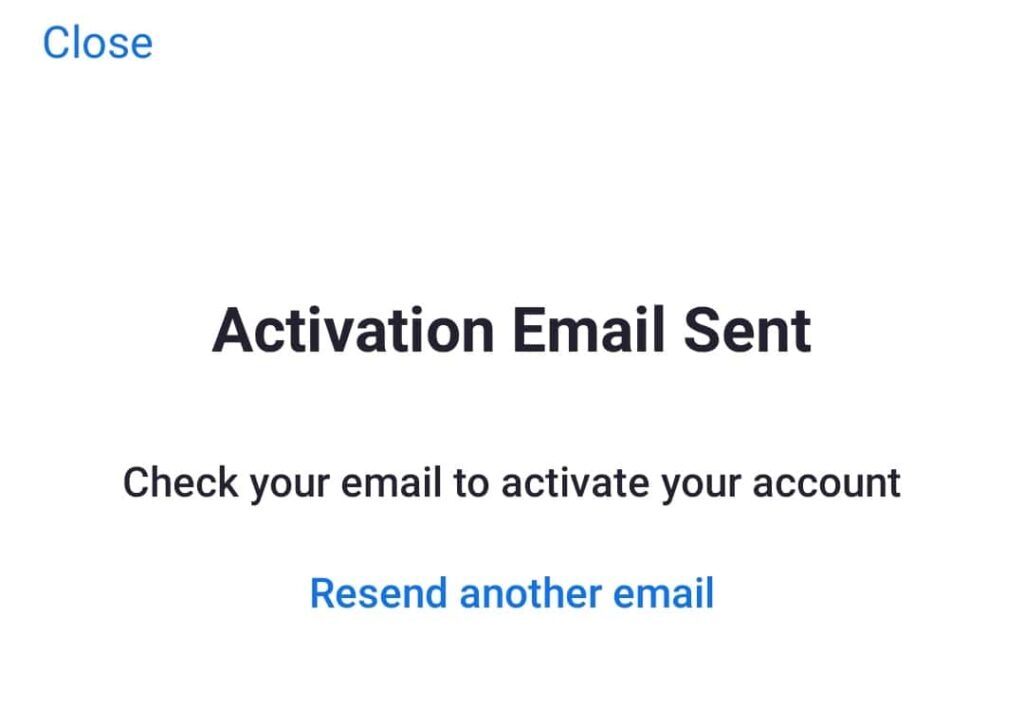
इस इंटरफेस का अर्थ है कि आपने जो email भरा था , उसपर एक ऐप को activate करने के लिए एक लिंक भेजा गया है ।
Step 9 : Gmail से जैसे ही आप Activate पर क्लिक करेंगे तो आप का यह लिंक browser में खुलेगा । यहां आपको अपना First Name , Last Name , Password डालना होगा ।
Step 10 : इसके बाद आप सभी अन्य steps को skip करें । फिर आपको अपने Zoom app पर आना है और Sign in पर क्लिक करके Email & Password जो आपने पहले भरा था उसकी मदद से login करना है ।
इस तरह आपके प्रश्न How to setup Zoom App in Hindi का उत्तर मिल गया होगा । अब हम बात करेंगे कि How to use Zoom app in Hindi । इसके लिए आपको सबसे पहले अपने ऐप में login करना है । इसके बाद के steps हैं :
How to use Zoom App in mobile in Hindi
अब जबकि आपका जूम ऐप का अकाउंट बन चुका है तो आप ऐप में Sign in कर सकते हैं । Sign in करने के बाद आपको यह इंटरफेस दिखेगा । चलिए एक एक करके सभी के बारे में आपको बताता हूं :
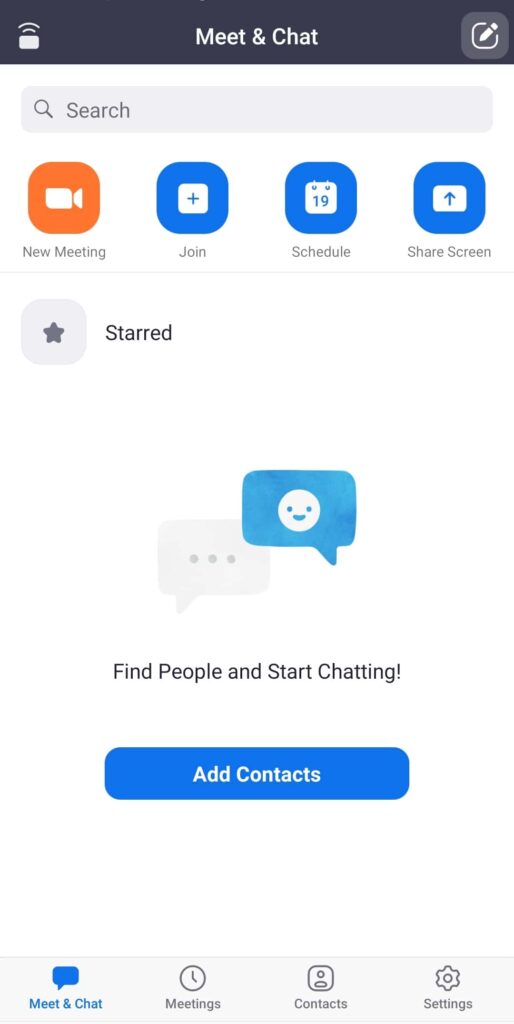
1. New Meeting : इस बटन पर क्लिक करके आप एक नई मीटिंग की शुरुआत कर सकते हैं । इसमें आपको 2 विकल्प मिलते हैं जिसे आप ऑन / ऑफ कर सकते हैं ।
- Video on : क्या आप मीटिंग के समय वीडियो ऑन रखना चाहते हैं ?
- Use Personal meeting ID : क्या आप चाहते हैं कि अन्य लोग इस मीटिंग आईडी की मदद से कांफ्रेंस में जुड़े ?
2. Join : इस बटन पर क्लिक करकेेेे आप पहले से चल रही meetings को ज्वाइन कर सकते हैं । इसकेेेे आप personal link name की मदद से भी मीटिंग ज्वाइन कर सकते हैं । नीचे turn off video और don’t connect to audio का ऑप्शन मिलता है जिसे आप अपने हिसाब से कस्टमाइज कर सकते हैं ।
3. Schedule : इस बटन पर क्लिक करके आप भविष्य में होने वाले किसी भी meeting के दिन , समय इत्यादि को अपने हिसाब से तय कर सकते हैं ।
4. Share screen : इस बटन की मदद से आप अपने Device के स्क्रीन को शेयर कर सकते हैं । इसके लिए आपको पहले से चल रही मीटिंग का key या ID डालनी होगी ।
5. Add contacts : इसकी मदद से आप किसी अन्य को mobile number या email id की मदद से कॉन्टैक्ट में जोड़ सकते हैं ।
6. Meetings : यह बटन आपके schedule को दर्शाती है कि आपने किस समय के लिए कौन सी meetings कितने बजे तय की हैं । यहां से आप मीटिंग को ज्वाइन करने के लिए invitation link भी भेज सकते हैं ।
7. Contacts : यहां पर आपके सभी zoom contacts दिखाई देंगे जिनसे आप directly connnect भी हो सकते हैं ।
8. Settings : यहां पर आपको अपने प्रोफाइल का दर्शन होगा । आपके chats , meetings , settings , profile इत्यादि यहां पर मौजूद है ।
Zoom App को use करने से जुड़ी ज्यादा जानकारी के लिए आप यह वीडियो देख सकते हैं :
FAQs
अब चलिए बात करते हैं FAQs की यानि Frequently Asked questions on Zoom app । इनमें वे सभी प्रश्न मौजूद रहेंगे जिन्हें आप अक्सर करके पूछते हैं :
1. क्या Zoom App में ब्लूटूथ कनेक्ट कर सकते हैं ?
जी हां , अगर आपका डिवाइस जैसे Smartphone या Tablet के अंदर bluetooth compability है तो आप आसानी से जूम ऐप में ब्लूटूथ को कनेक्ट कर सकते हैं । ज्यादा जानकारी के लिए आप डिवाइस के यूजर मैनुअल को पढ़ सकते हैं ।
2. Zoom Meeting में सबके नंबर कैसे पता करें ?
अगर आप Zoom meeting के एडमिन हैं तभी जाकर आप मीटिंग या इंटरव्यू से जुड़े लोगों के नंबर जान सकते हैं । अन्य कोई भी दूसरे participants के कॉन्टैक्ट इंफॉर्मेशन को नहीं जान पाएगा । इसमें सिर्फ आपको लोगों के नाम ही दिखाई देंगे ।
3. Zoom Meeting में chat कैसे करें ?
अगर आप Zoom Meeting में चैट करना चाहते हैं तो आपको मीटिंग इंटरफेस के ऊपरी हिस्से में chats का ऑप्शन दिखेगा । इसपर क्लिक करके आप किसी व्यक्ति या पूरे ग्रुप को मैसेज भेज सकते हैं । किसी खास व्यक्ति को मैसेज भेजने के लिए ” Send To ” बटन का इस्तेमाल करें ।
4. जूम ऐप पर मीटिंग के वक्त आवाज धीमी आने पर क्या करें ?
इसके लिए आप इन तरीकों को आजमा सकते हैं :
- Headphone या earbuds की मदद से मीटिंग करें
- बिल्कुल शांत जगह से मीटिंग करें
- अन्य apps को तुरंत बंद कर दें
- एक बार Video और screen sharing ऑप्शन को बंद करके देखें
5. क्या Zoom App पर पैसे देने पड़ते हैं ?
अगर आप चाहें तो जूम ऐप पर पैसे देकर इसका premium plan खरीद सकते हैं । अगर आपका कोई बिजनेस है और आप ज्यादा से ज्यादा लोगों को मीटिंग में जोड़ना चाहते हैं और अन्य extra benefits लेना चाहते हैं तो पैसे देकर प्रीमियम ले सकते हैं । इसके अलावा , आपकी जरूरत अगर कम है तो फ्री में इस्तेमाल करें ।
6. क्या जूम मीटिंग करते समय किसी अन्य का कॉल उठा सकते हैं ?
जी हां , ऐसी परिस्थिति में आपके 2 ऑप्शन रहेंगे । एक कि आप वीडियो मीटिंग को होल्ड पर करें और कॉल से बात कर लें । दूसरा कि zoom meeting को बंद करें और कॉल उठाएं । कॉल के बाद आप दोबारा मीटिंग ज्वाइन हो जायेंगे ।
7. क्या Zoom App पर प्राइवेट चैट्स को host देख सकता है ?
बिल्कुल नहीं , अगर आप किसी को प्राइवेट मैसेज करते हैं तो यह सिर्फ आप दोनो हीं देख सकते हैं । इसे host नहीं देख सकता है । इसके उलट , अगर आप normal या public message करते हैं तो सब देख सकते हैं ।
8. Zoom cloud meeting पर 5003 एरर कैसे सॉल्व करें ?
Zoom cloud meeting पर 5003 error को सॉल्व करने के लिए आपको :
- एक बार ऐप बंद करके 2 मिनट बाद फिर से खोलना चाहिए
- अपने डिवाइस को restart करें
- Antivirus या VPN को बंद करें
- ऐप को अपडेट करें
- internet speed को जांचें
इनमें से कोई न कोई तरीका इस एरर को हटा सकता है । अगर फिर भी एरर सॉल्व न हुआ हो तो ऐप के Technical Support से बात करें ।
9. जूम ऐप पर मीटिंग कैसे ज्वाइन करें ?
अगर आप ऐप पर किसी मीटिंग को ज्वाइन करना चाहते हैं तो सबसे पहले आपके पास उस मीटिंग का Meeting ID होना जरूरी है । इसके साथ ही Personal Link Name की मदद से भी मीटिंग ज्वाइन की जा सकती है ।
10. Zoom App पर ID कैसे बनाएं ?
Zoom App पर ID बनाने के लिए सबसे पहले ऐप में लॉगिन करें । इसके बाद अपने Profile पर क्लिक करें । यहां आपको Personal Meeting ID दिखाई देगी , वहां Edit पर क्लिक करें । कोई भी 10 अंकों की ID दर्ज करें । इसके बाद Save changes पर क्लिक करें । अन्य जानकारी के लिए इस page पर जाएं ।
Conclusion
मुझे आशा है कि मैंने आपके Zoom Cloud meeting app kaise chalaye से जुड़े सभी प्रश्नों का उत्तर दे दिया है । अगर आपको लगता है कि कोई प्रश्न छूट गया है तो उसे कॉमेंट बॉक्स में लिख दें । मैं अवश्य ही उसका उत्तर दूंगा और पोस्ट में भी उस प्रश्न को जोड़ दिया जायेगा । इसके साथ ही आपको पोस्ट कैसा लगा इसे भी कॉमेंट के माध्यम से बताएं ।
इसके साथ ही इस पोस्ट को अपने दोस्तों , अध्यापकों सबसे शेयर करें ताकि किसी को भी इस ऐप को इस्तेमाल करने से जुड़ी कोई भी समस्या न रहे ।